
مرحله 1: شراب را نصب کنید
اجرای فایل های EXE در لینوکس مسئله خاصی نیست ، اما یافتن ابزارهایی برای مقابله با آن کمی مشکل است. شراب یک برنامه محبوب است و تقریباً هیچ مشابهی وجود ندارد و برنامه های موجود عملاً برای هیچکس ناشناخته است. بنابراین ، در مقاله امروز ما در مورد این راه حل صحبت خواهیم کرد. لازم است با افزودن آن به توزیع شروع شود ، زیرا Wine در هر ساخت سیستم عامل مبتنی بر Linux به طور پیش فرض در دسترس نیست.
روش 1: مدیر برنامه
گزینه های مختلفی برای نصب Wine وجود دارد. اولین مورد شامل استفاده از یک مدیر برنامه است که در توزیع های محبوب بر اساس Debian یا RedHat ساخته شده است. اول از همه ، ما این گزینه خاص را بررسی خواهیم کرد ، و هدف به شرح زیر انجام می شود:
- با کلیک روی دکمه مربوطه ، منوی اصلی را باز کنید و از آنجا اجرا کنید "مدیر برنامه".
- دکمه جستجو را پیدا کنید تا خط وارد کردن نام برنامه باز شود.
- نوشتن
شرابو لیست را اسکرول کنید تا گزینه مناسبی پیدا کنید. - در صفحه نرم افزار به دکمه علاقه مند هستید "نصب".
- برای شروع این روش ، باید اعتبار حساب را با وارد کردن رمز عبور تأیید کنید.
- منتظر بمانید تا نصب کامل شود. این عملیات چند دقیقه طول خواهد کشید ، زیرا Wine یک برنامه بزرگ است.
- سپس بر روی دکمه کلیک کنید "اجرا کن"از قبل پیکربندی کنید.
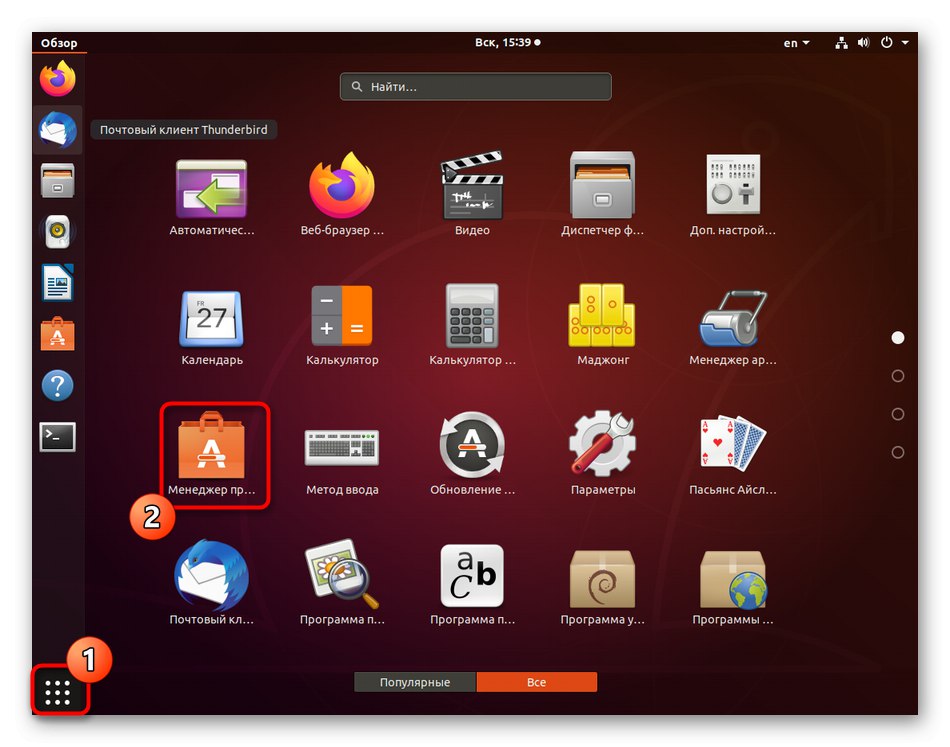
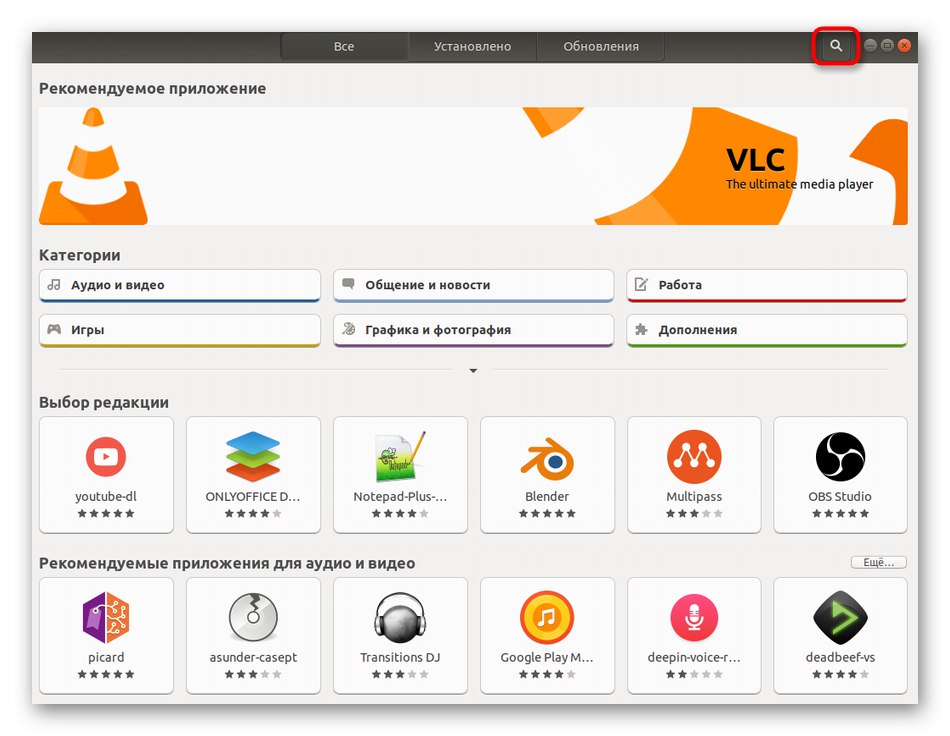
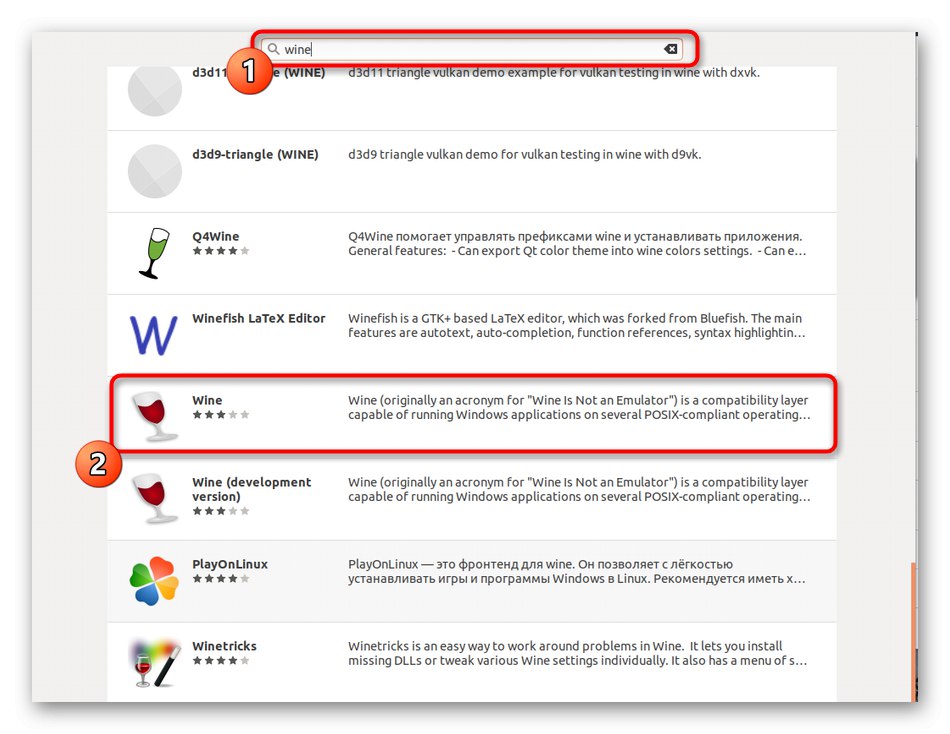
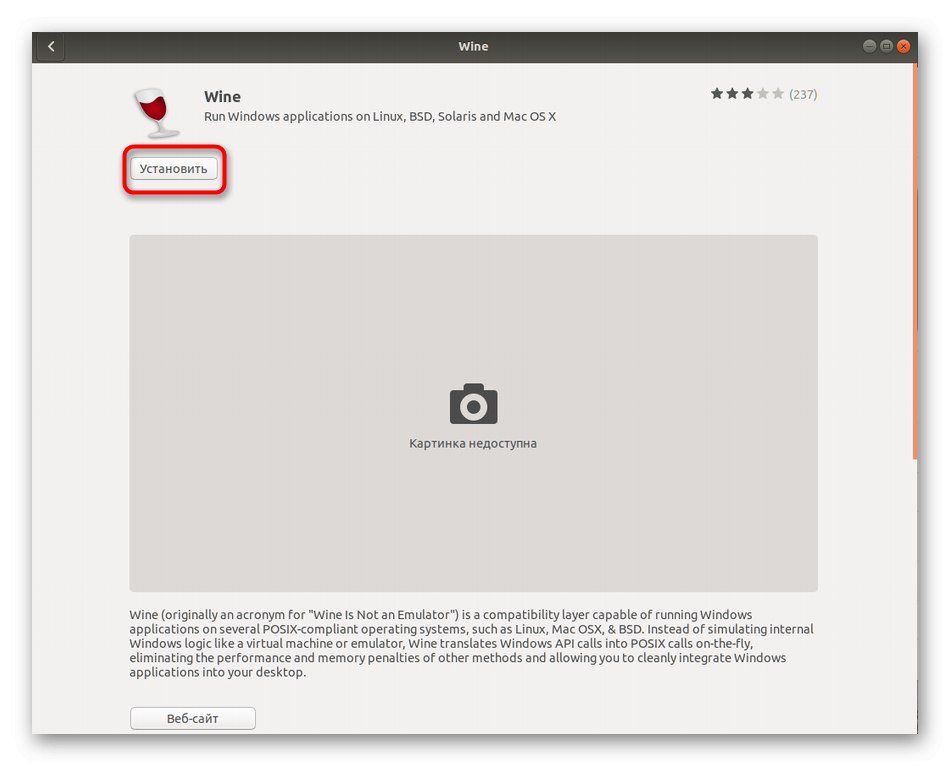
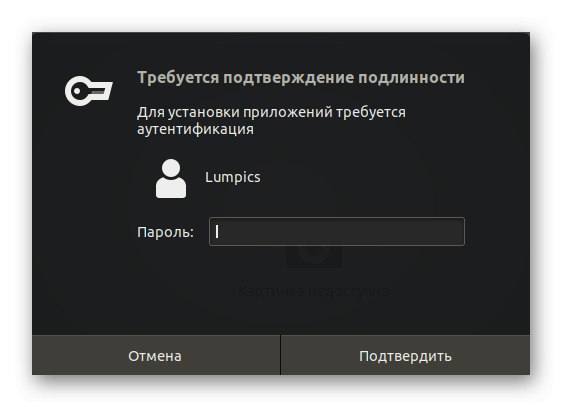
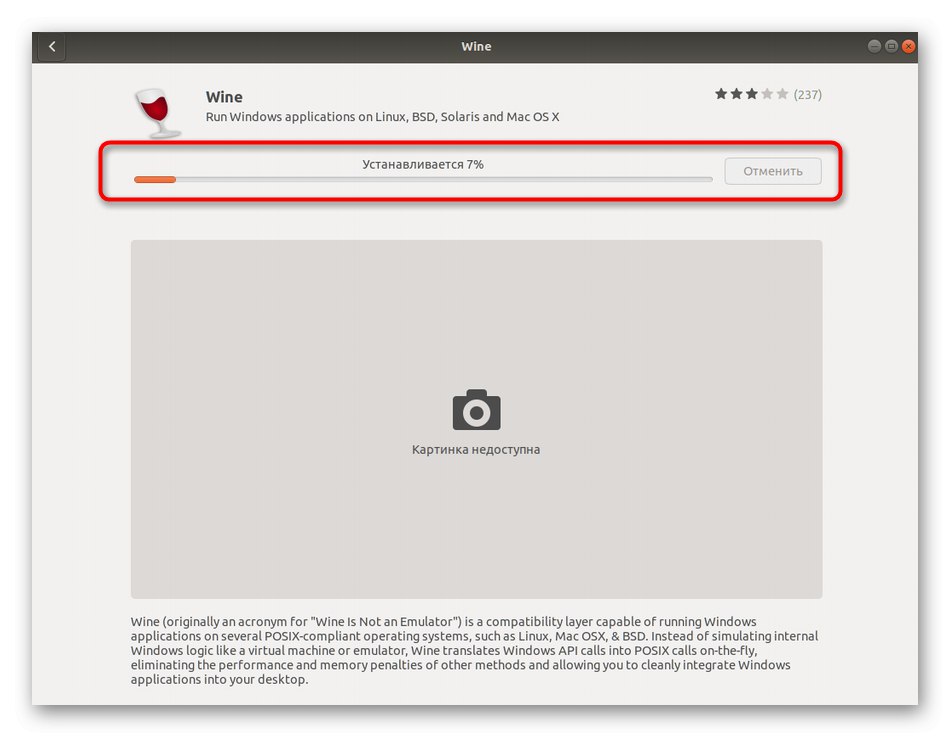
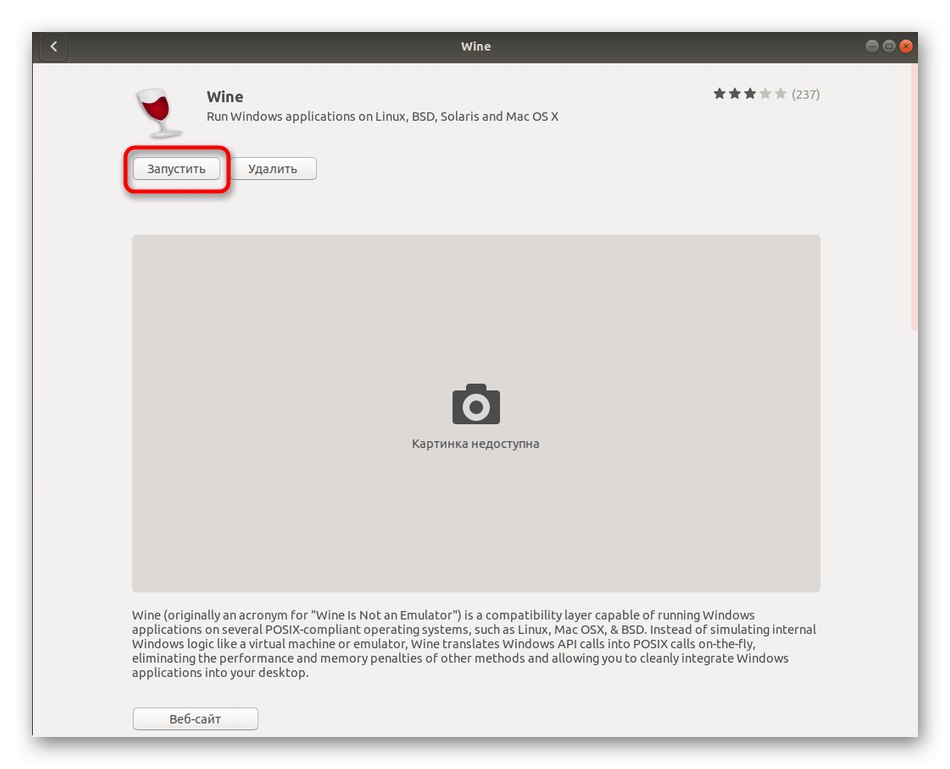
حال اگر این گزینه برای شما مناسب نیست ، شروع به بررسی یک گزینه نصب دیگر می کنیم و در مرحله جداگانه ای از این ماده ، در مورد تنظیم مجدد ابزار نصب شده صحبت خواهیم کرد.
روش 2: مخازن رسمی
همانطور که می دانید ، برنامه ها در "مدیر برنامه" در مخازن رسمی هستند و اصل نصب آنها بر اساس دستورات ترمینال است. آنها باید در مواردی مورد استفاده قرار گیرند که راهی برای باز کردن راه حل با GUI وجود ندارد یا در کیت توزیع استفاده شده به راحتی موجود نیست. نگران نباشید ، مدیریت کنسول آسان است ، همانطور که در ادامه خواهیم دید.
- اجرا کن "پایانه" به روشی که برای شما مناسب است ، به عنوان مثال ، از طریق منوی برنامه یا کلید میانبر Ctrl + Alt + T.
- در خطی که ظاهر می شود ، وارد شوید
sudo apt نصب شراب پایدار... اگر از توزیعی استفاده می کنید ، به عنوان مثال در RedHat ، باید مدیر بسته APT را با آنچه در نسخه فعلی نصب شده است جایگزین کنید. به عنوان مثال این می تواند YUM یا Pacman باشد. - با تایپ کردن رمز عبور کاربر فوق ، اقدام را تأیید کنید. توجه داشته باشید که کاراکترهایی که از این طریق وارد شده اند هرگز در کنسول نمایش داده نمی شوند ، اما موارد استثنایی نیز وجود دارد. در بعضی از توزیع ها ، هنگامی که شخصیت ها را در یک رشته مشخص می کنید ، ستاره ظاهر می شود.
- با افزایش میزان فضای استفاده شده به شما اطلاع داده می شود. با انتخاب گزینه این پیام را تأیید کنید د.
- منتظر بمانید تا نصب به پایان برسد. در این مدت بسته نشوید "پایانه"در غیر این صورت کل روند کنار گذاشته خواهد شد.
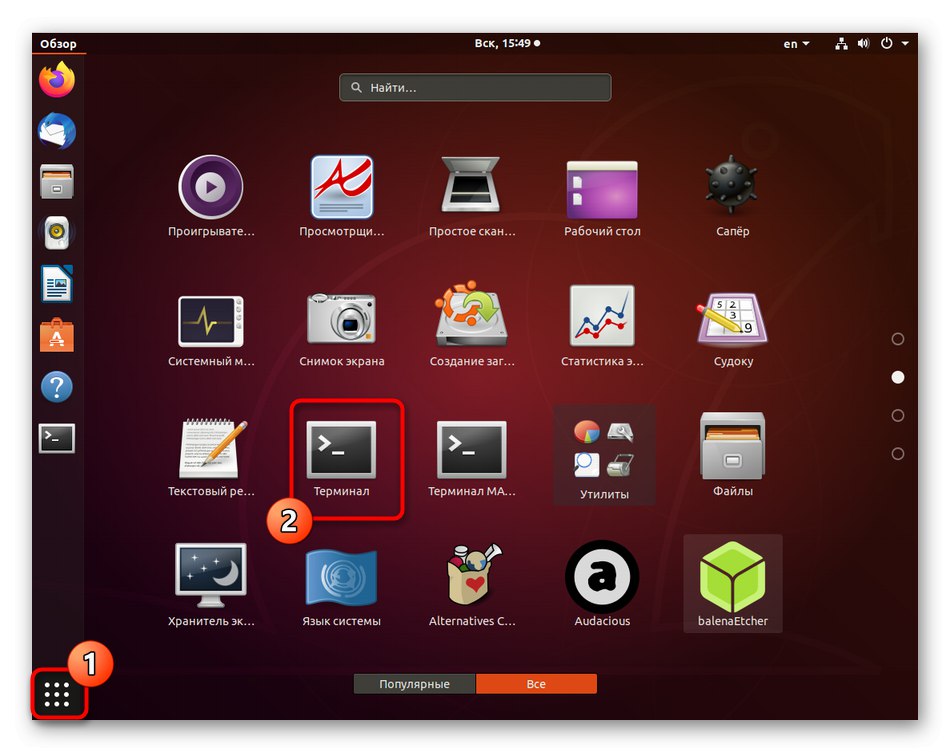
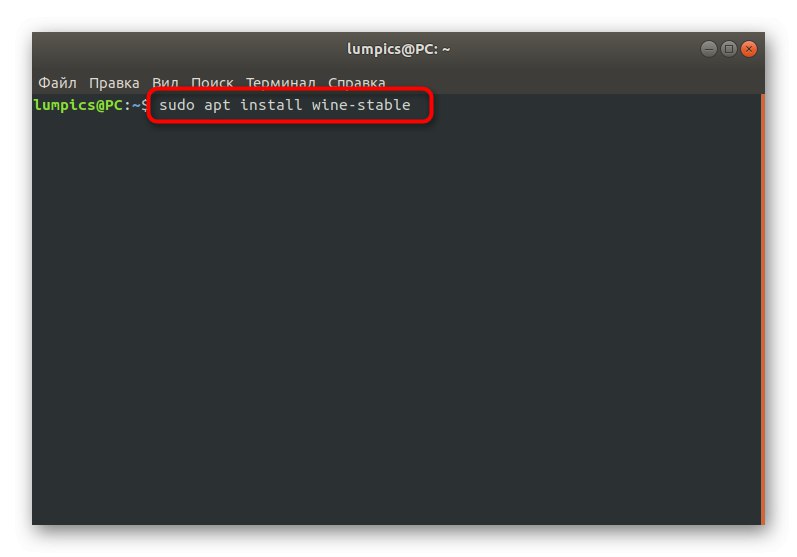
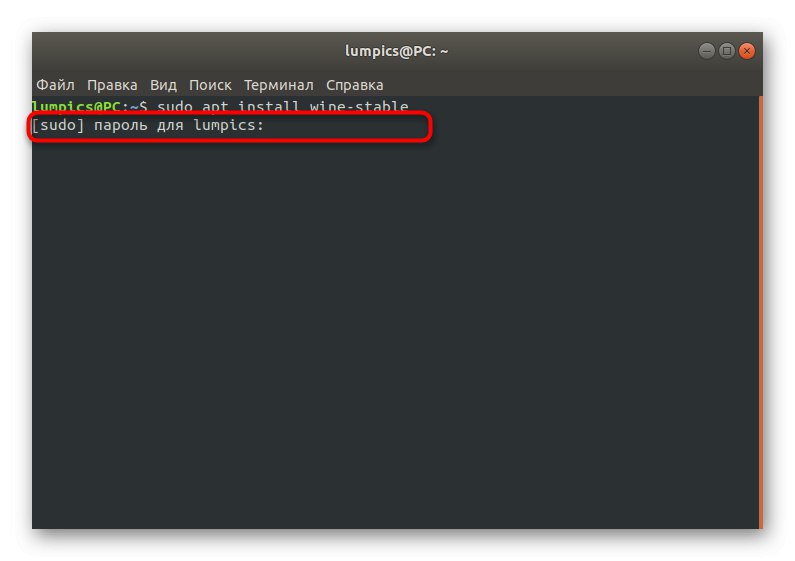
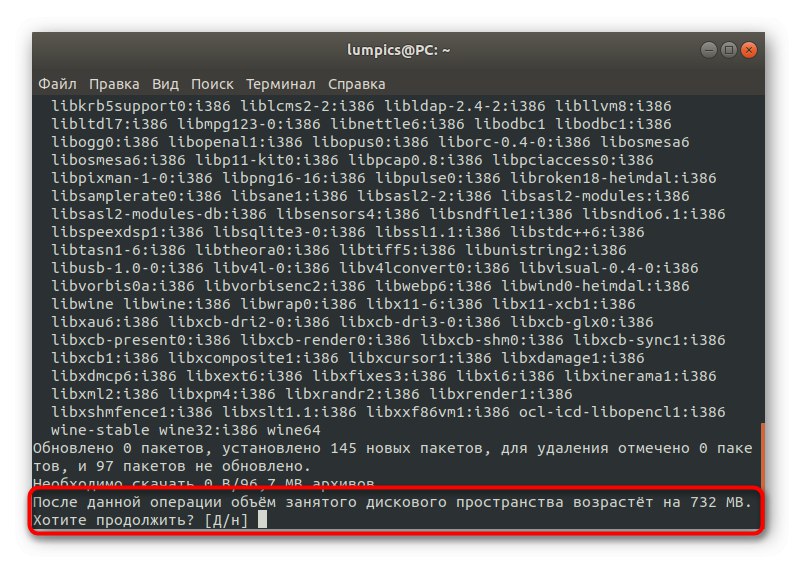
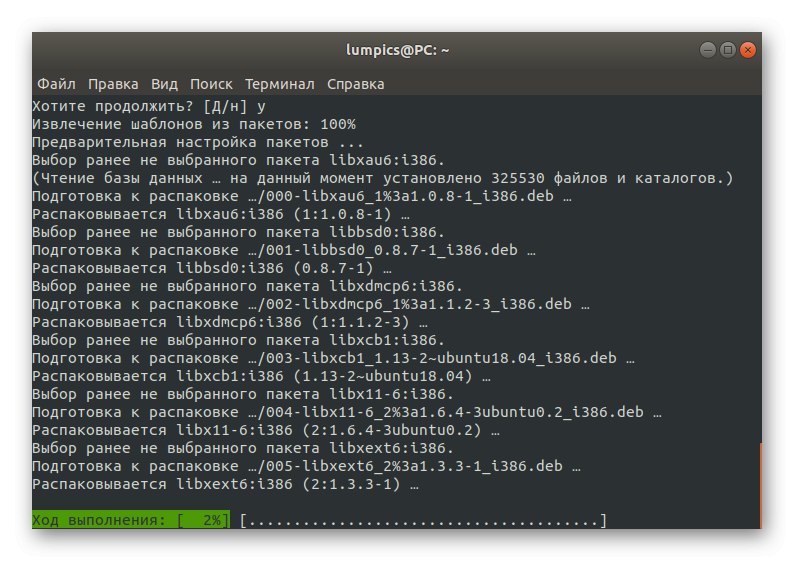
با این کار نصب کامل می شود. همچنین روشهای جایگزین دیگری برای افزودن شراب به سیستم عامل وجود دارد ، اما تحلیل دقیق آنها اکنون منطقی نیست ، بنابراین به مرحله بعدی می رویم.
مرحله 2: شروع و پیکربندی Wine برای اولین بار
خوشبختانه ، بیشتر پارامترهای برنامه مورد نظر در حال حاضر به طور خودکار پیکربندی شده اند و اجزای از دست رفته نیز به صورت خودکار بارگیری می شوند. با این حال ، کاربر هنوز هم باید چندین مرحله را قبل از شروع به راه اندازی فایل های EXE انجام دهد.
- برای مثال ، نرم افزار را از طریق آن اجرا کنید "مدیر برنامه" یا با وارد کردن نام آن در کنسول.
- منتظر بمانید تا به روزرسانی پیکربندی کامل شود. در طول این ، پیام هایی در مورد نیاز به نصب اجزای اضافی از جمله .NET Framework و Gecko روی صفحه ظاهر می شوند.
- با این کار یک منوی گرافیکی با پیکربندی سفارشی نمایش داده می شود. شرح مفصلی از هر مورد به زبان روسی وجود دارد ، بنابراین پیشنهاد می کنیم خودتان آن را رقم بزنید.این به این دلیل است که همه پارامترها به درخواست کاربران تنظیم می شوند.
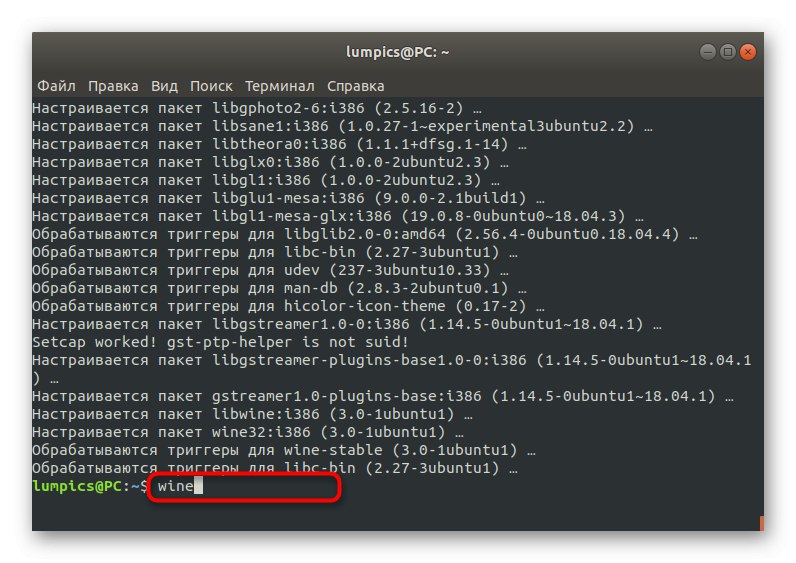
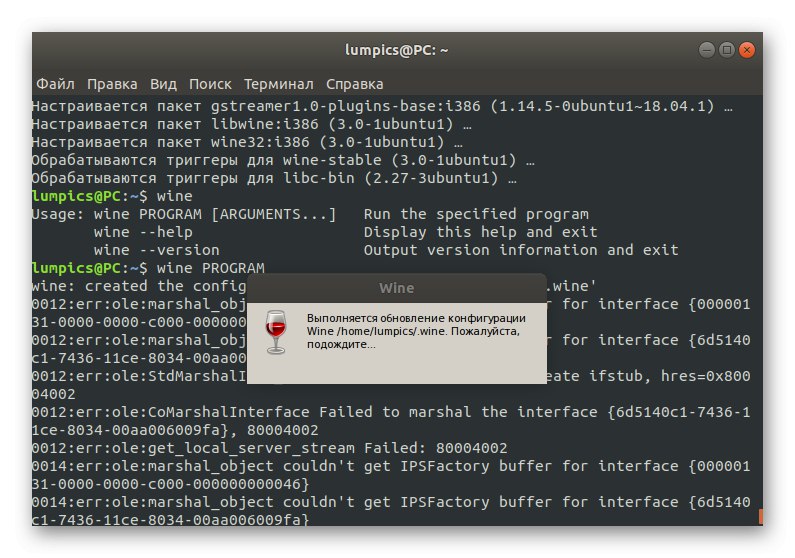
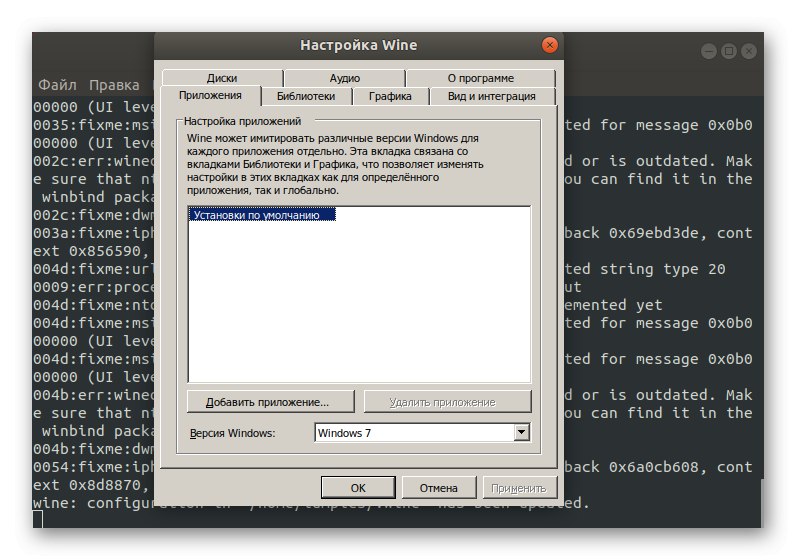
این روش پیکربندی را با موفقیت کامل می کند ، به این معنی که می توانید مستقیماً پرونده های EXE موجود را راه اندازی کنید.
مرحله 3: فایلهای EXE را از طریق شراب اجرا کنید
قبل از شروع کار ، می خواهیم یادآوری کنیم که شما نباید Wine را به عنوان یک ابزار کامل برای کار با برنامه ها برای ویندوز در نظر بگیرید. البته ، این یک شبیه ساز است ، اما مصرف منابع سیستم هنگام شروع نرم افزار چندین بار افزایش می یابد و ممکن است گزینه هایی وجود نداشته باشد که در ابتدا در ویندوز کار کنند. بعد ، ما در مورد راه حل های مناسب تر برای استفاده از نرم افزار در Linux صحبت خواهیم کرد ، اما در حال حاضر ، بیایید هنوز نحوه اجرای اشیا EX EXE را کشف کنیم.
- مدیر فایل را باز کنید و به محل پرونده مورد نیاز بروید.
- بر روی آن کلیک راست کرده و مورد را در منوی زمینه انتخاب کنید "باز کردن در برنامه دیگر".
- یک پنجره جداگانه ظاهر می شود "انتخاب برنامه"... در اینجا شما به مورد علاقه مند هستید "شراب - لودر برنامه های ویندوز".
- اگر این یک نرم افزار کامل باشد ، در پنجره جدیدی باز می شود و قابل کنترل است. در صورت تعامل با نصب کننده ، نصب استاندارد را شروع کنید.
- منتظر پایان این عملیات باشید. ممکن است طولانی شود ، زیرا پردازنده در بیشتر شرایط حداکثر استفاده می شود.
- پس از آن ، می توانید برنامه را از طریق نماد دسک تاپ ، Wine GUI یا منوی برنامه راه اندازی کنید.
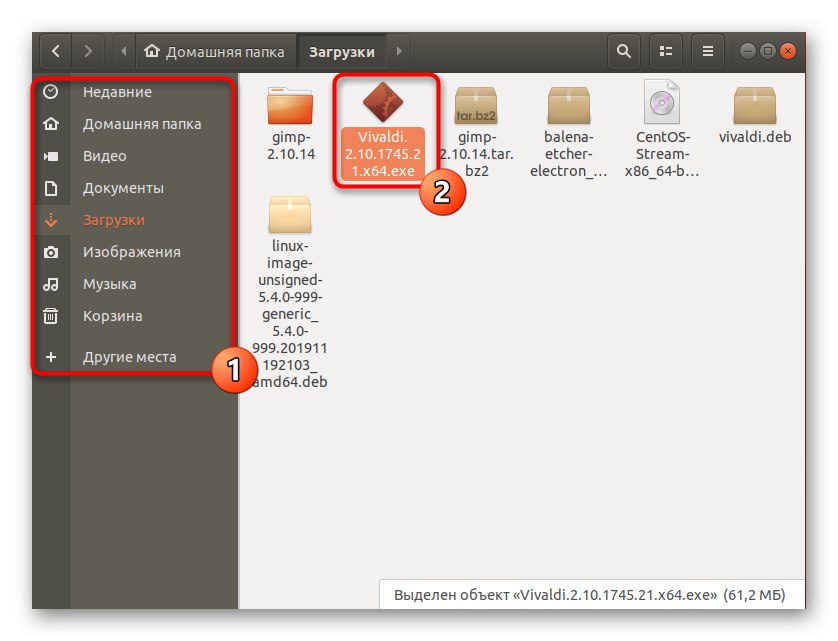
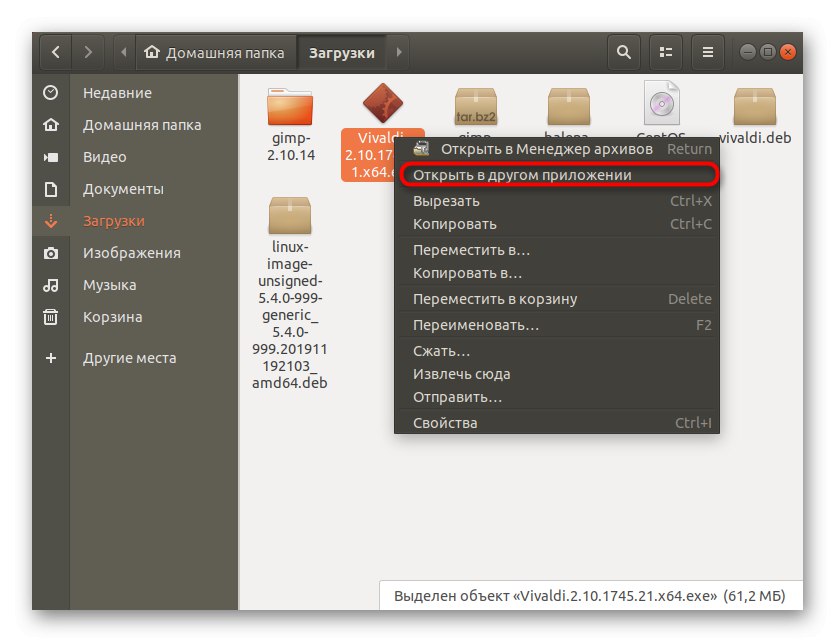
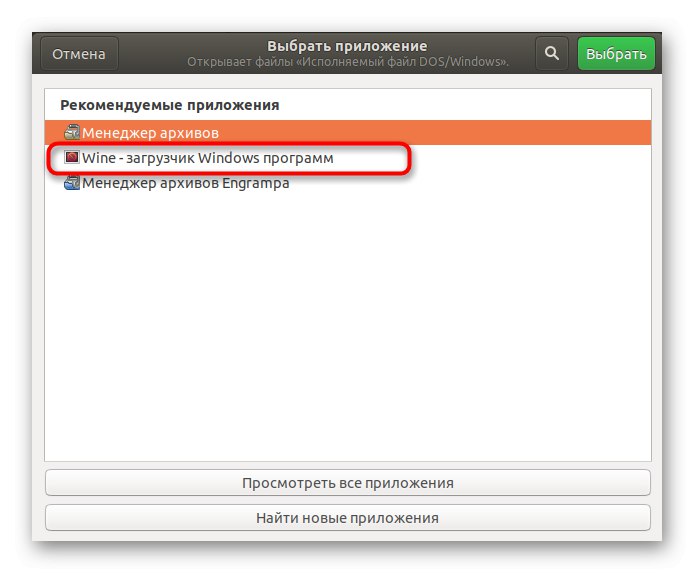

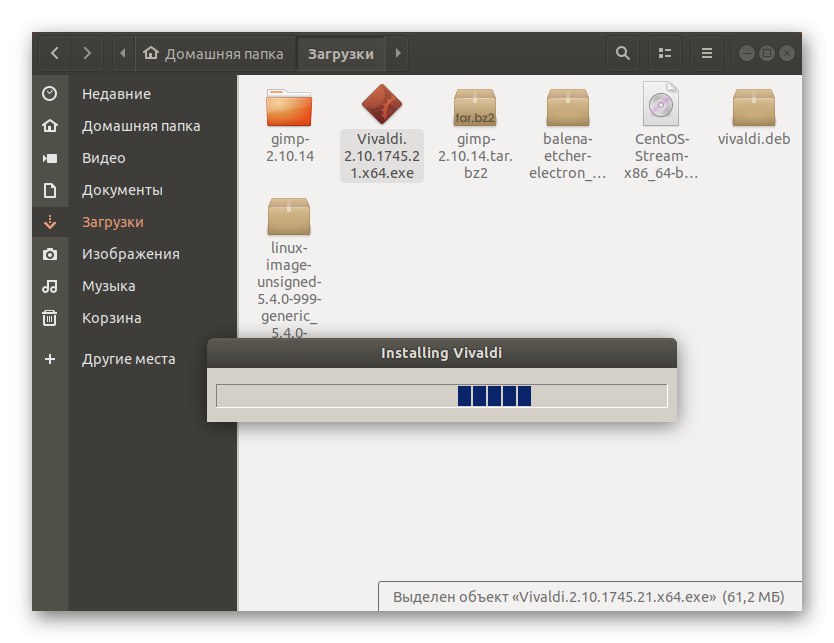
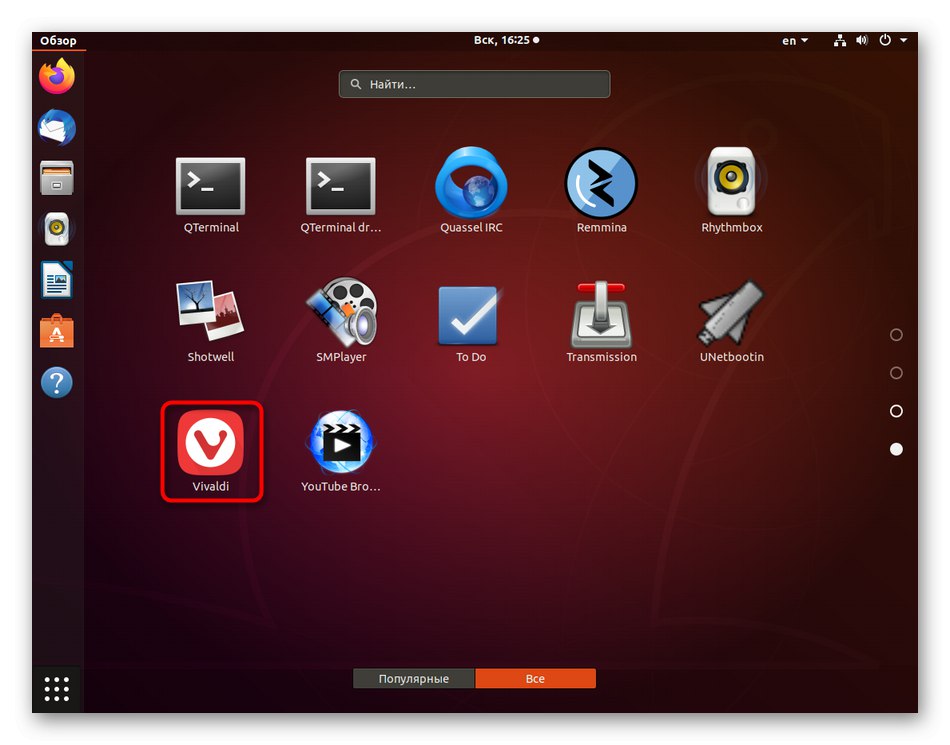
همانطور که قبلاً ذکر شد ، اجرای فایلهای EXE بهترین راه برای تعامل با برنامه ها در Linux نیست. اکنون بسیاری از توسعه دهندگان نسخه هایی را ایجاد می کنند که در توزیع های مختلف به درستی کار می کند ، اما اغلب آنها در مخازن رسمی نیستند ، یعنی چنین نرم افزاری را نمی توان از مدیران برنامه بارگیری کرد. شما باید بسته های DEB یا RPM جداگانه را بارگیری کنید ، یا حتی بایگانی ها را به صورت دستی باز کنید. به زحمت پیدا کردن یک نرم افزار مورد نیاز برای توزیع خود را خسته نکنید و سپس آن را با استفاده از دستورالعمل های مقاله زیر نصب کنید.
جزئیات بیشتر: نصب نرم افزار در Linux
این تنها چیزی بود که می خواستیم در مورد اجرای نرم افزار ویندوز در لینوکس به شما بگوییم. همانطور که می بینید ، تنها یک بهترین راه حل وجود دارد ، بنابراین کاملاً تمام کاربرانی که می خواهند به این هدف برسند از آن استفاده می کنند. تنها چیزی که باقی می ماند دنبال کردن دستورالعمل ها برای باز کردن عنصر EXE و شروع به تعامل با آن بدون مشکل است.